Слайд 2Рекомендую сразу регистрировать аккаунт Personal Pro, с этим типом аккаунта у вас
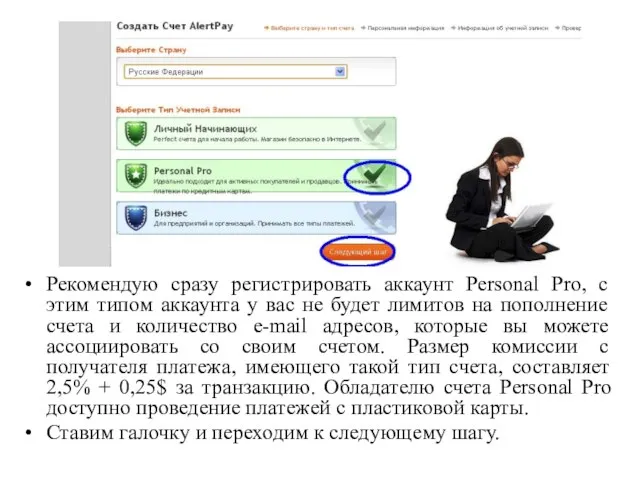
не будет лимитов на пополнение счета и количество e-mail адресов, которые вы можете ассоциировать со своим счетом. Размер комиссии с получателя платежа, имеющего такой тип счета, составляет 2,5% + 0,25$ за транзакцию. Обладателю счета Personal Pro доступно проведение платежей с пластиковой карты.
Ставим галочку и переходим к следующему шагу.
Слайд 3Данные вводим латинскими буквами, они обязательно должны быть достоверными (чтобы в будущем
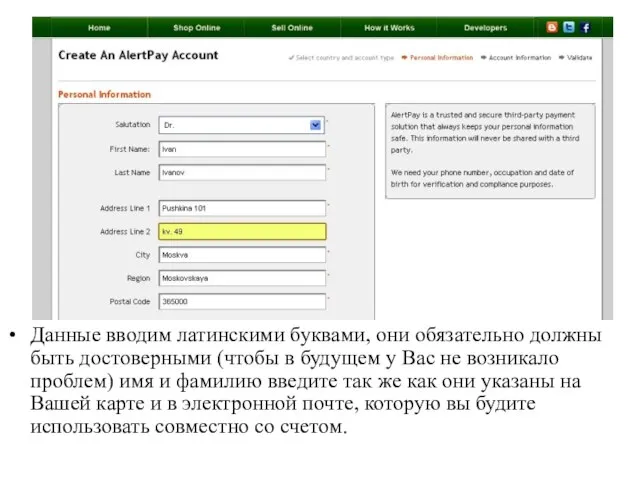
у Вас не возникало проблем) имя и фамилию введите так же как они указаны на Вашей карте и в электронной почте, которую вы будите использовать совместно со счетом.
Слайд 4Введите Ваш реальный номер телефона
В строке Occupation (вид деятельности) вы можете также
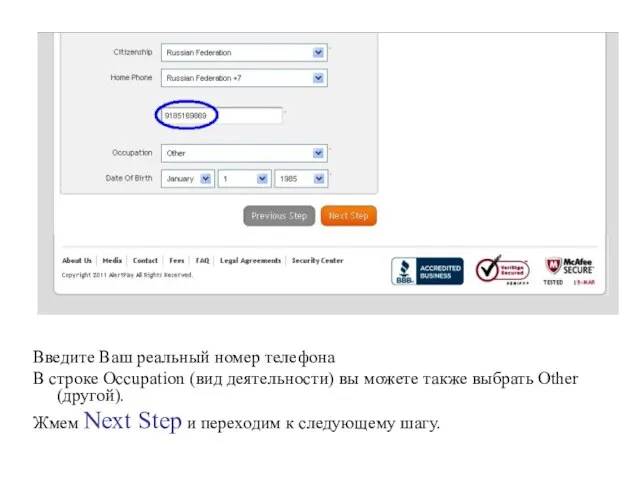
выбрать Other (другой).
Жмем Next Step и переходим к следующему шагу.
Слайд 5Вводим адрес электронной почты, который станет потом Вашим счетом в Alert Pay
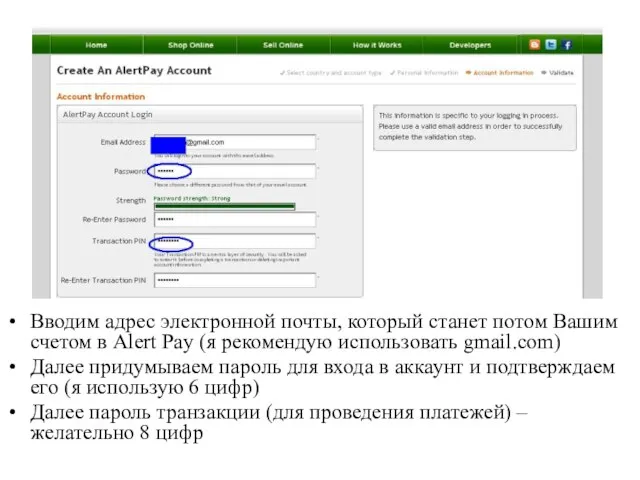
(я рекомендую использовать gmail.com)
Далее придумываем пароль для входа в аккаунт и подтверждаем его (я использую 6 цифр)
Далее пароль транзакции (для проведения платежей) – желательно 8 цифр
Слайд 6Выбираем и отвечаем на 2 контрольных вопроса (ответы на них желательно где-нибудь
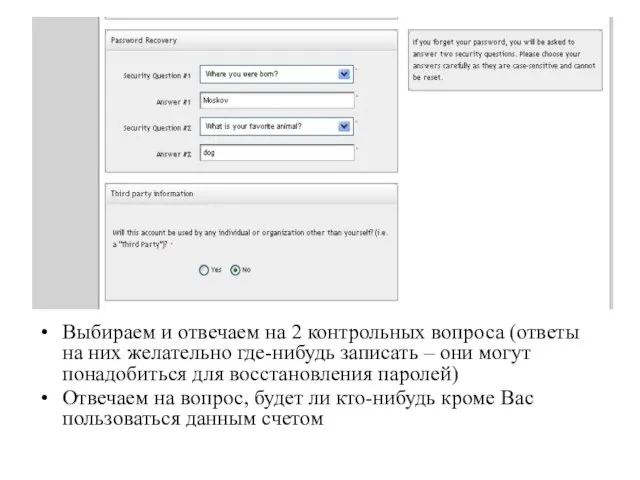
записать – они могут понадобиться для восстановления паролей)
Отвечаем на вопрос, будет ли кто-нибудь кроме Вас пользоваться данным счетом
Слайд 7Вводим «капчу» (если буквы не понятны можно сменить картинку нажав справа на
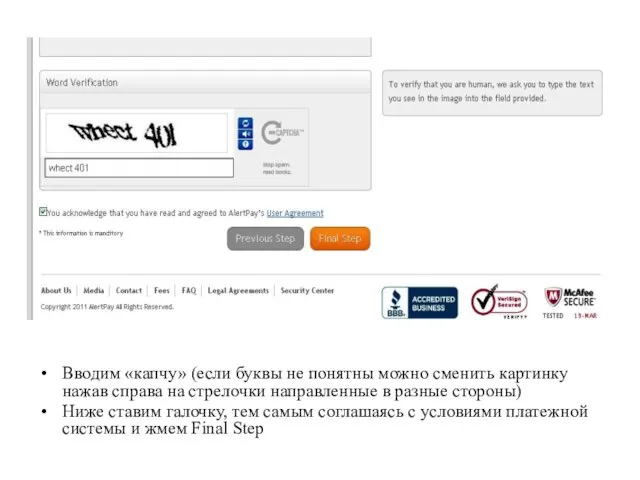
стрелочки направленные в разные стороны)
Ниже ставим галочку, тем самым соглашаясь с условиями платежной системы и жмем Final Step
Слайд 8Вы успешно завершили регистрацию и должны проверить зарегистрированный Вами e-mail, туда пришло
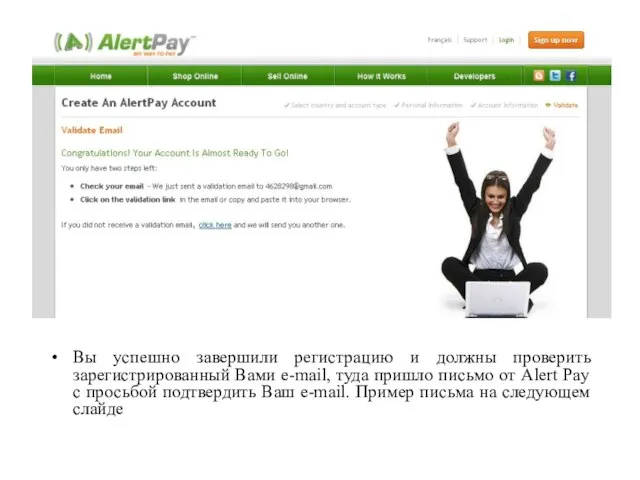
письмо от Alert Pay с просьбой подтвердить Ваш e-mail. Пример письма на следующем слайде
Слайд 9В данном письме вы должны пройти по выделенной ссылке и Вы окажетесь
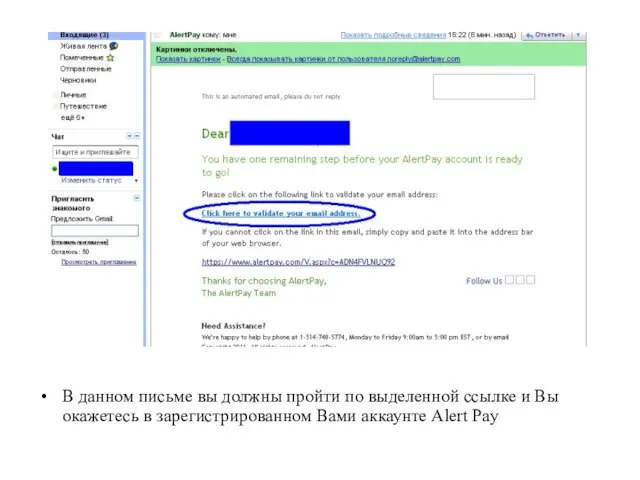
в зарегистрированном Вами аккаунте Alert Pay
Слайд 10Оказавшись в аккаунте жмем на (Become verified) (не проверено)
Находим пункт – верификация
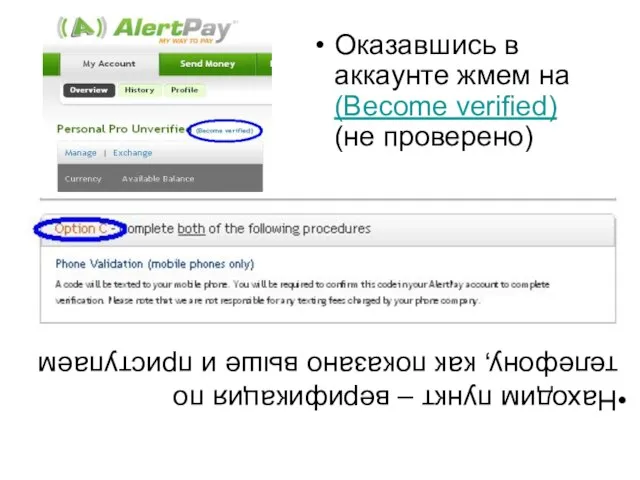
по телефону, как показано выше и приступаем
Слайд 11Выбираем мобильный, вводим номер без черточек и пробелов жмем на кнопку выслать
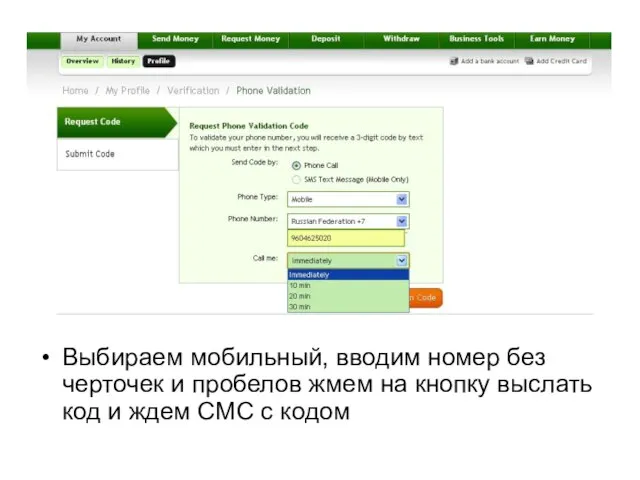
код и ждем СМС с кодом
Слайд 12В открывшееся окно вводим 3-х значный код из СМС и жмем Send
Теперь
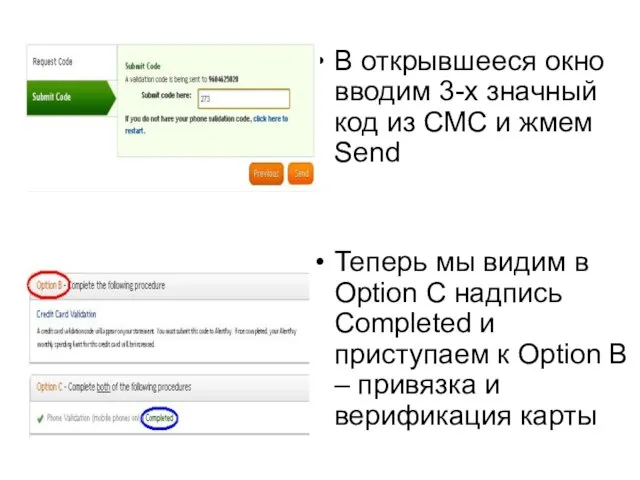
мы видим в Option C надпись Completed и приступаем к Option B – привязка и верификация карты
Слайд 13И вы перейдете на страницу подтверждения введенных данных
Вводим свое имя, номер
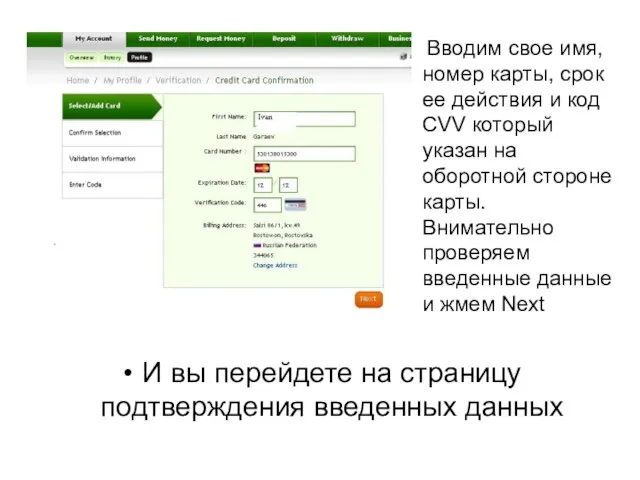
карты, срок ее действия и код CVV который указан на оборотной стороне карты.
Внимательно проверяем введенные данные и жмем Next
Слайд 14В открывшемся окне будет информация по вашей карте, ставьте галочку в окошке
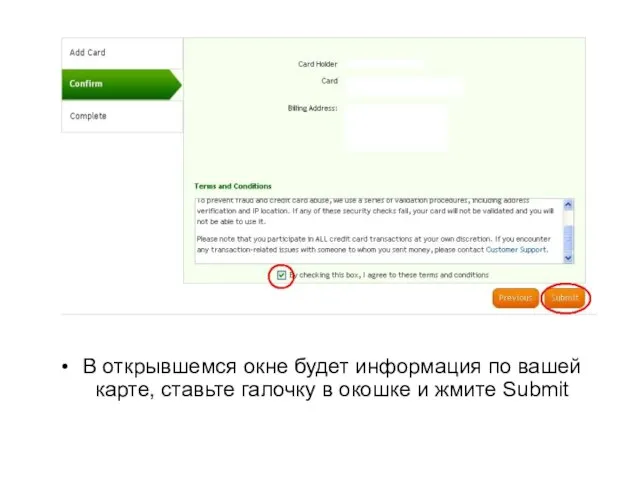
и жмите Submit
Слайд 15Так будет выглядеть ваша карта в профиле, она уже привязана и ожидает
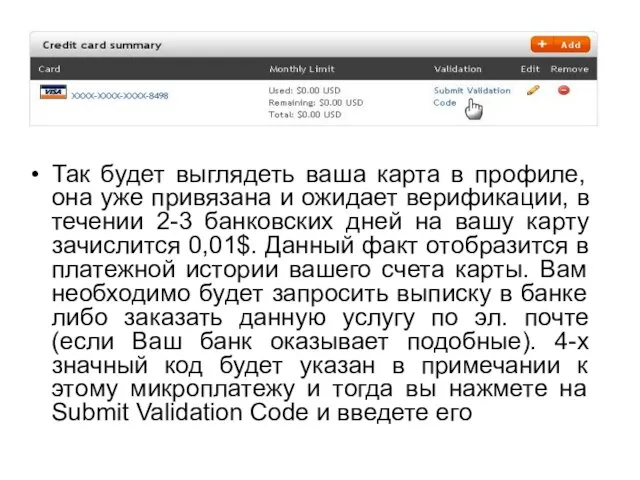
верификации, в течении 2-3 банковских дней на вашу карту зачислится 0,01$. Данный факт отобразится в платежной истории вашего счета карты. Вам необходимо будет запросить выписку в банке либо заказать данную услугу по эл. почте (если Ваш банк оказывает подобные). 4-х значный код будет указан в примечании к этому микроплатежу и тогда вы нажмете на Submit Validation Code и введете его
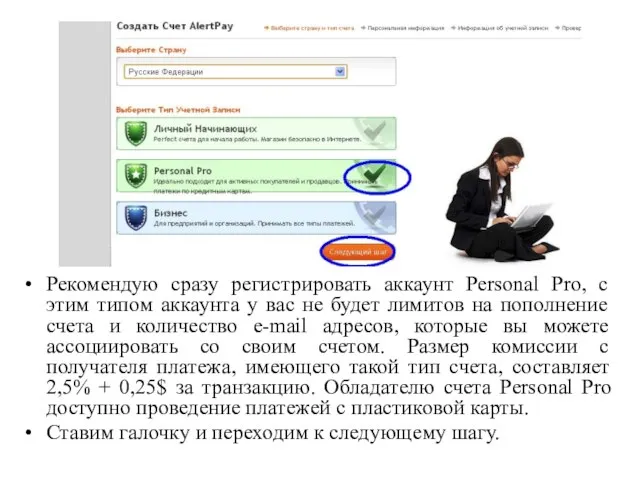
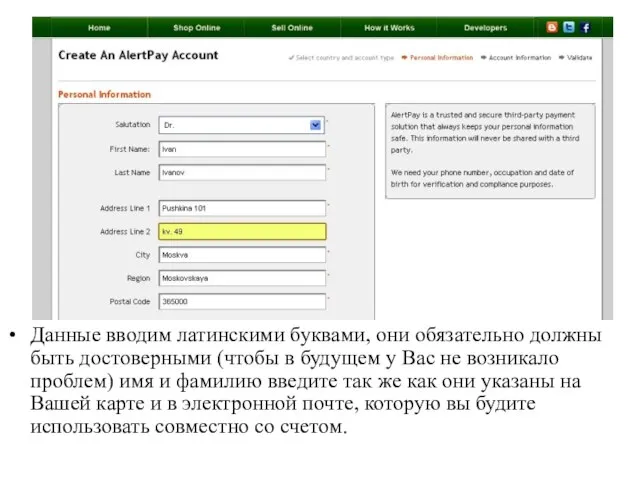
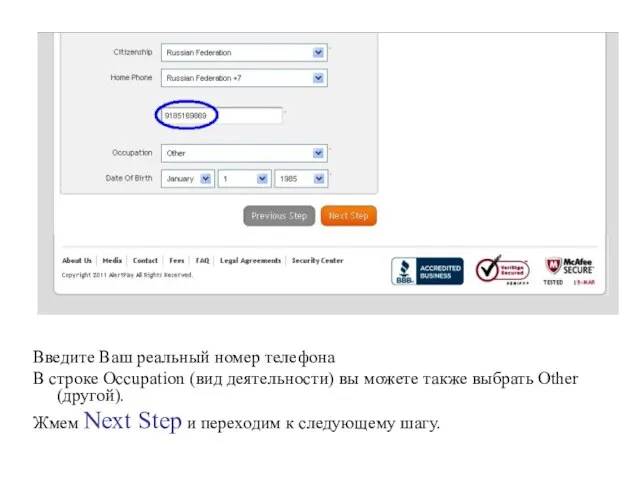
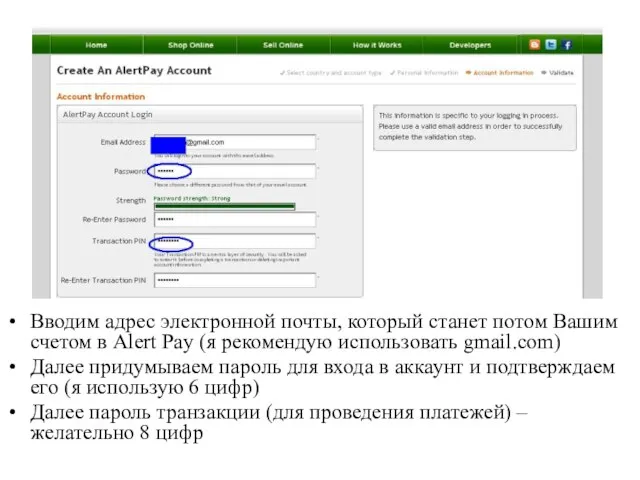
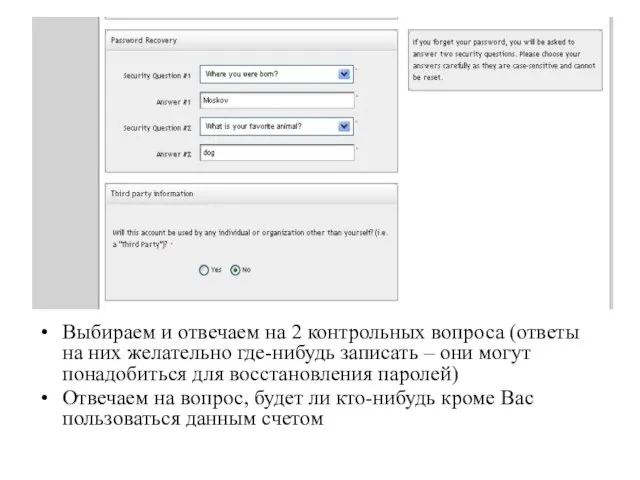
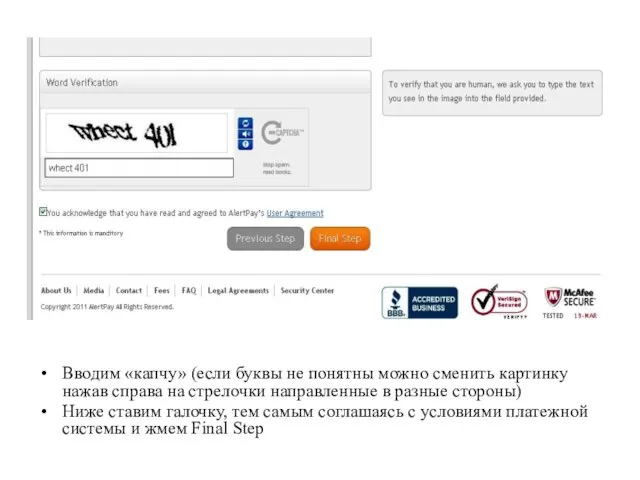
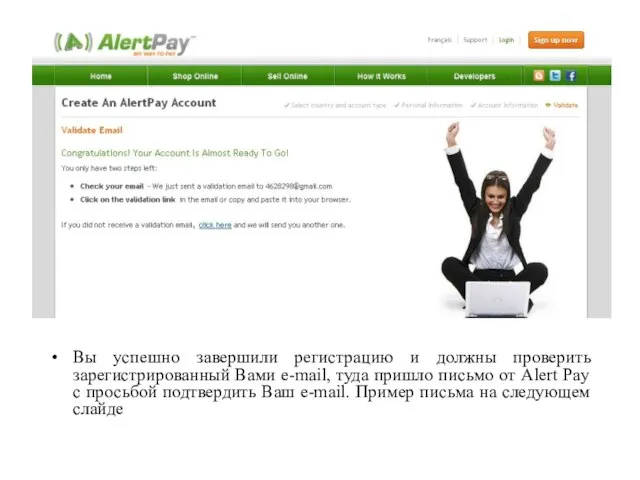
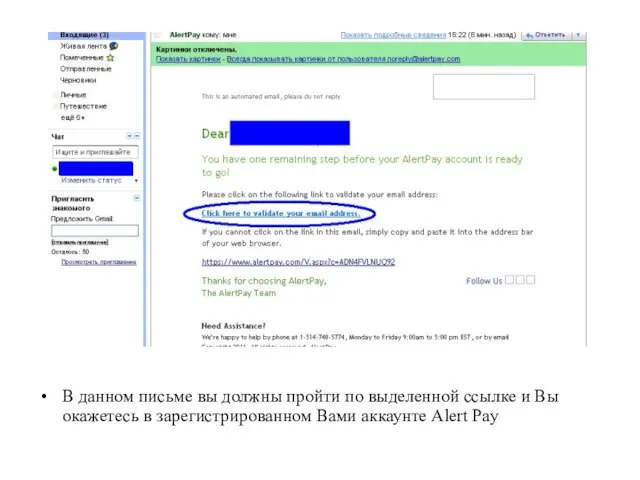
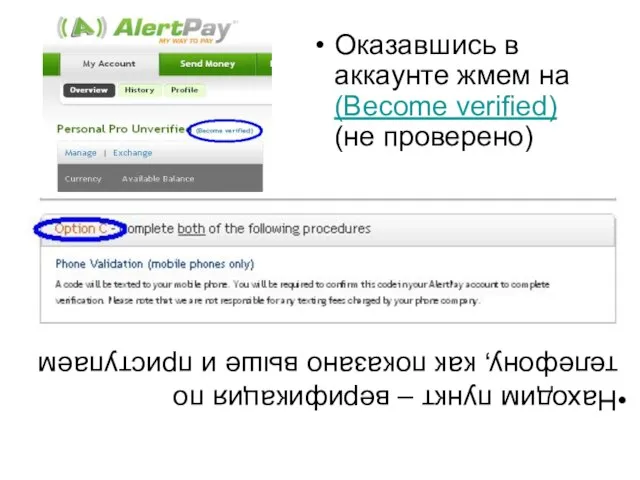
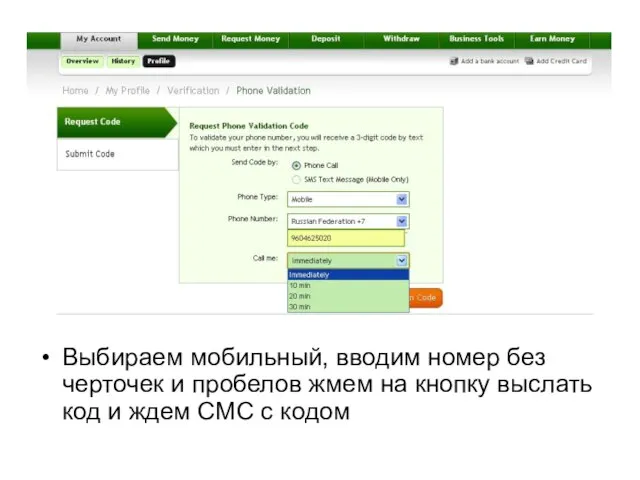
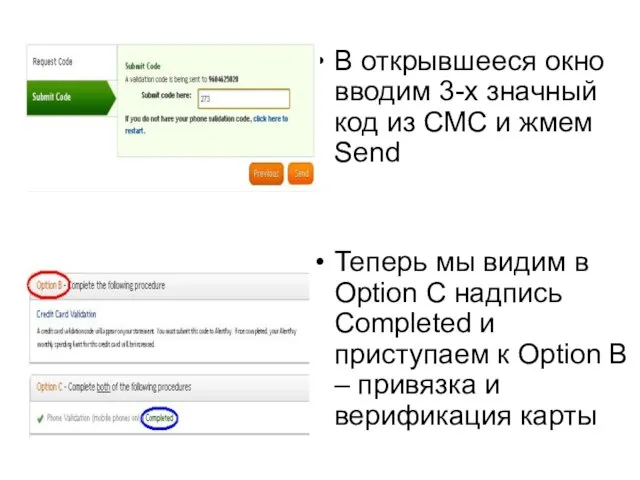
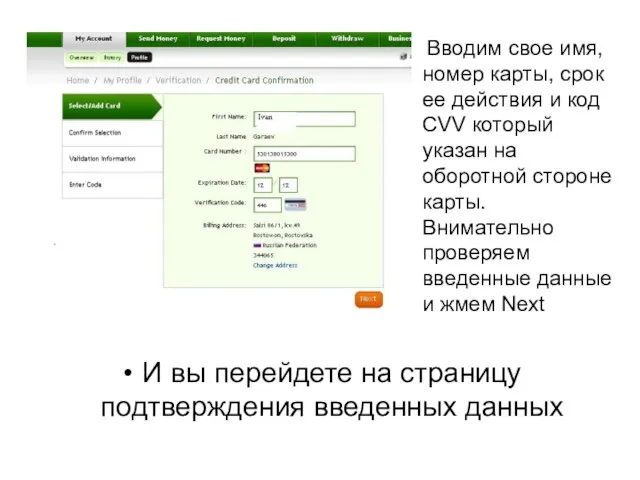
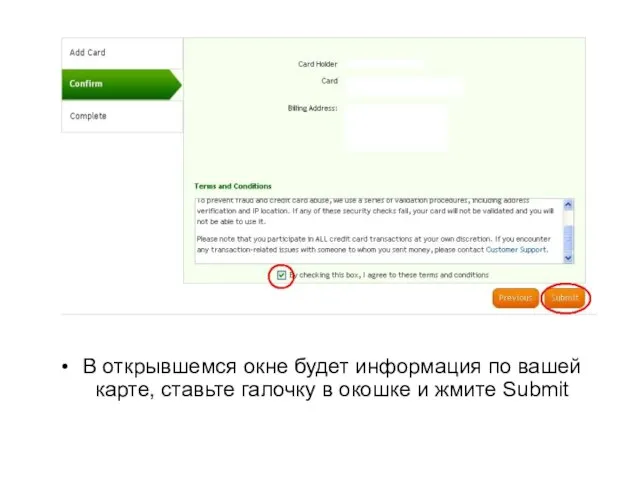
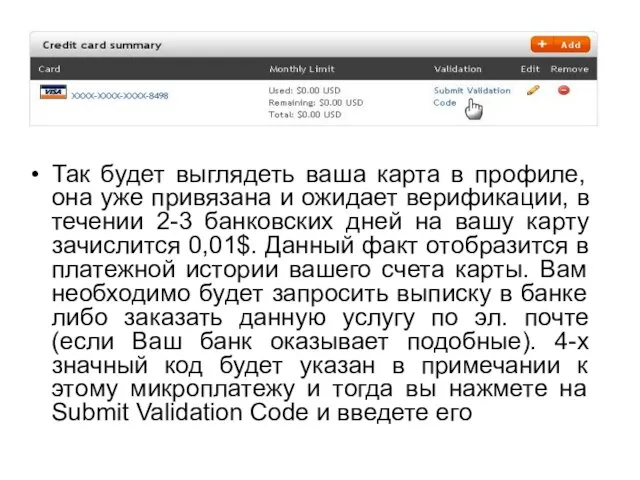
 Комплекс продвижения
Комплекс продвижения Профилактика подросткового суицида
Профилактика подросткового суицида Презентация на тему Киевские князья и их прозвища
Презентация на тему Киевские князья и их прозвища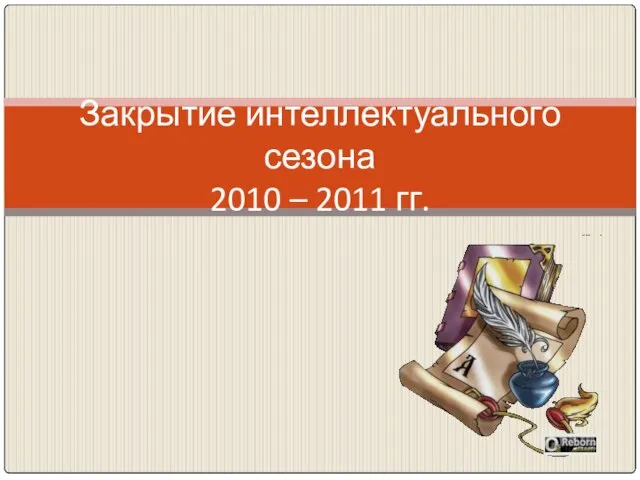 Закрытие интеллектуального сезона2010 – 2011 гг.
Закрытие интеллектуального сезона2010 – 2011 гг. Презентация на тему Пушкин Сказка о мертвой царевне и о семи богатырях
Презентация на тему Пушкин Сказка о мертвой царевне и о семи богатырях  Родительское собрание в 5 классе
Родительское собрание в 5 классе Обработка субпродуктов птицы и дичи
Обработка субпродуктов птицы и дичи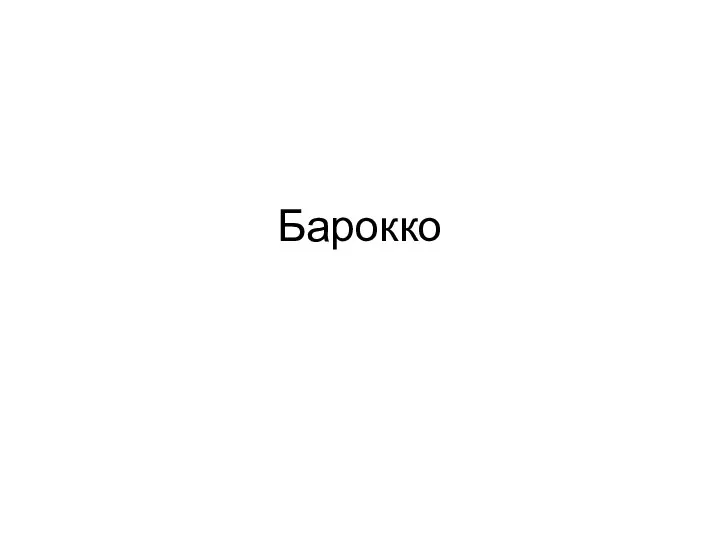 Барокко в архитектуре и живописи
Барокко в архитектуре и живописи М.Ю.Лермонтова «Герой нашего времени»
М.Ю.Лермонтова «Герой нашего времени» Жизнь процента в современном мире
Жизнь процента в современном мире презентация Шамнэ
презентация Шамнэ Техника лыжных ходов. Имитация лыжных ходов
Техника лыжных ходов. Имитация лыжных ходов Правотворчество
Правотворчество Колумбия
Колумбия Технологический процесс изготовления дачной печи
Технологический процесс изготовления дачной печи Ультрафиолетовое излучениеУч-ца 11 кл. Журавлева Анна
Ультрафиолетовое излучениеУч-ца 11 кл. Журавлева Анна Финансовый менеджмент. Рынок денег и капитала
Финансовый менеджмент. Рынок денег и капитала BRITISH HOLIDAYS
BRITISH HOLIDAYS Управляющий совет Муниципального общеобразовательного учреждения «Гимназия №1» г.Ядрин Чувашской Республики
Управляющий совет Муниципального общеобразовательного учреждения «Гимназия №1» г.Ядрин Чувашской Республики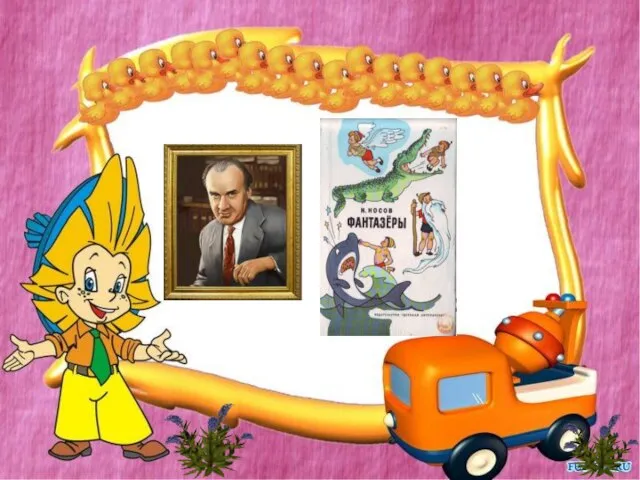 Творчество Николая Николаевича Носова
Творчество Николая Николаевича Носова Олимпийские игры
Олимпийские игры Социальная образовательная программа Компании ЮНИМИЛК
Социальная образовательная программа Компании ЮНИМИЛК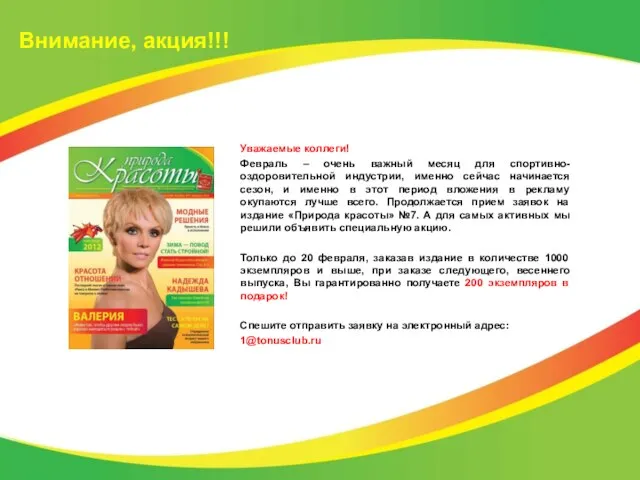 Внимание, акция!!!
Внимание, акция!!! buddizm
buddizm Соревнования по автомоделизму
Соревнования по автомоделизму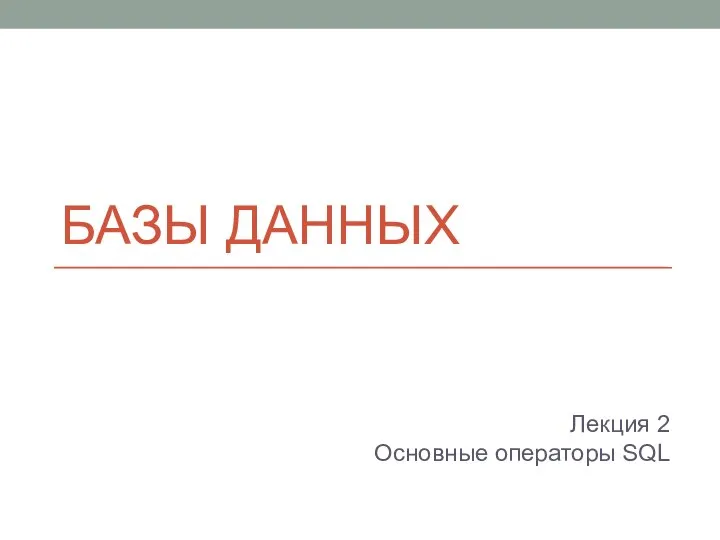 БД_л2_Нормализация_ОператорыSQL
БД_л2_Нормализация_ОператорыSQL Виды компьютерной графики
Виды компьютерной графики Сновы проектирования общественных зданий. Тема 11
Сновы проектирования общественных зданий. Тема 11